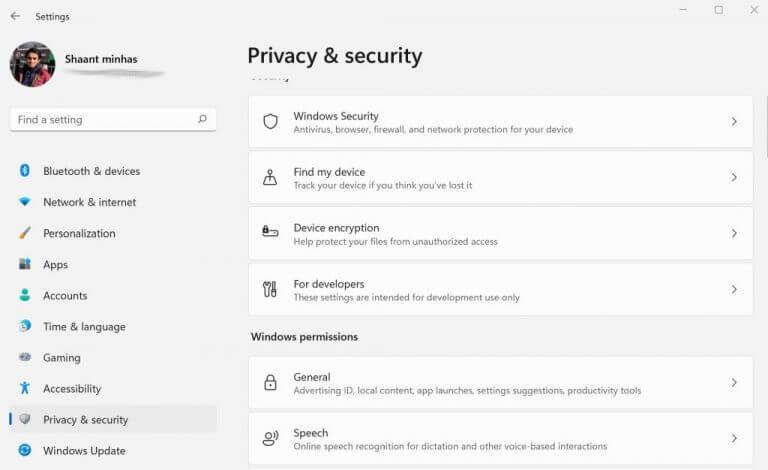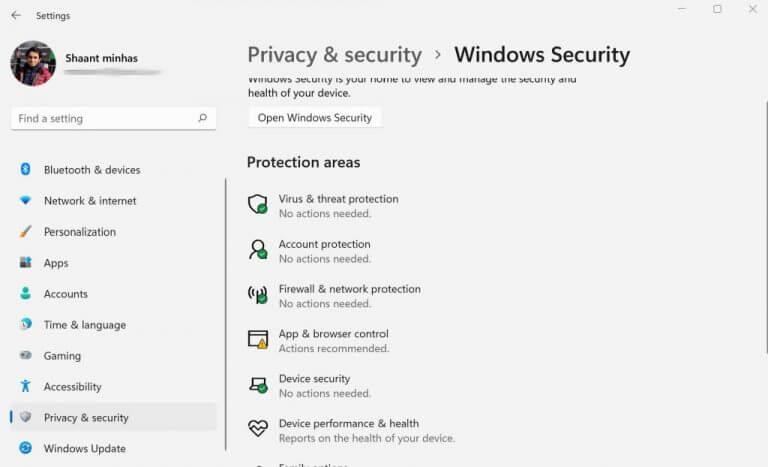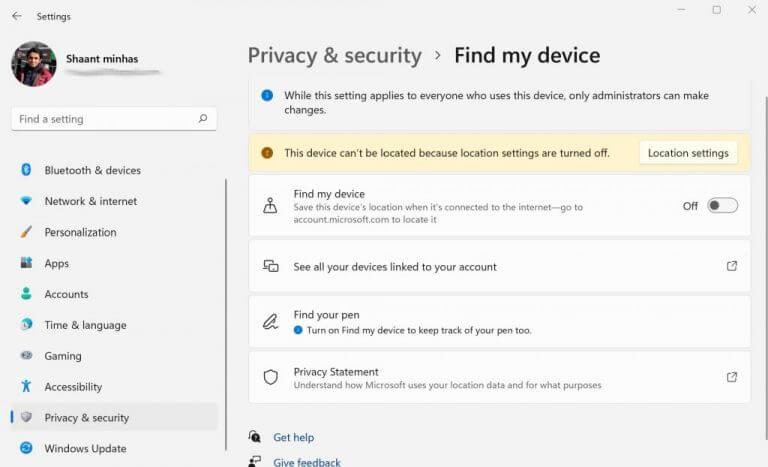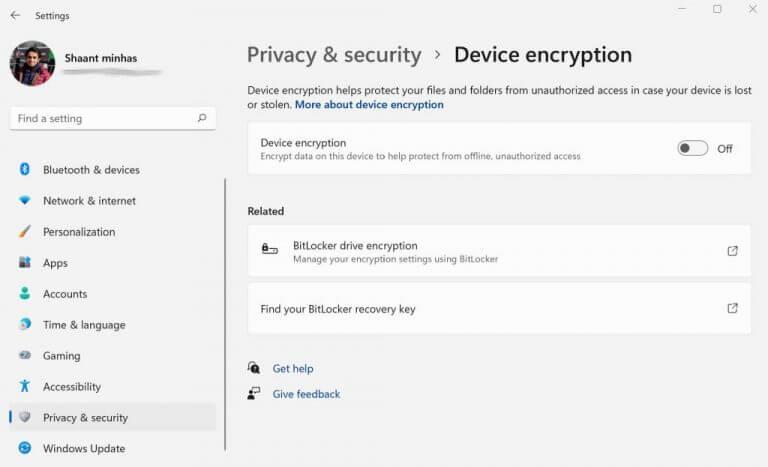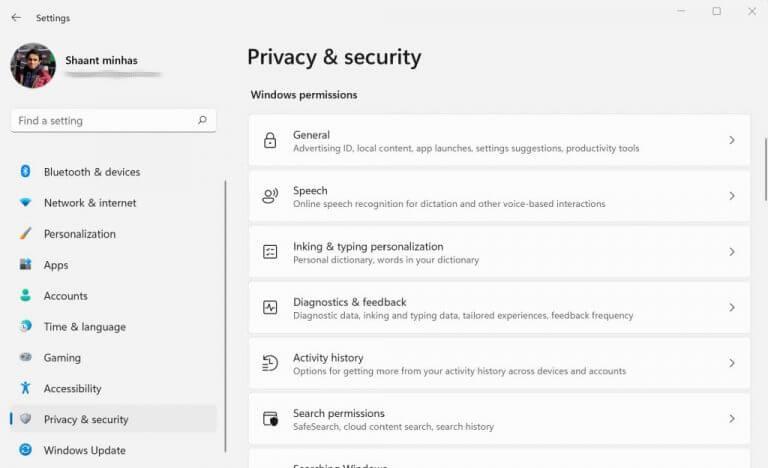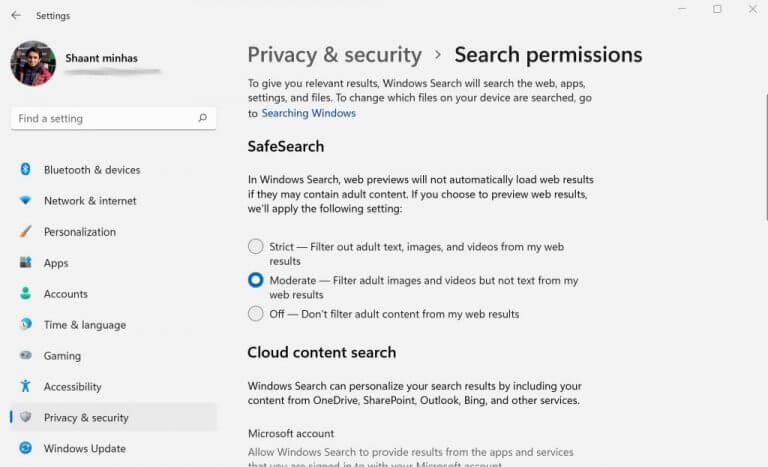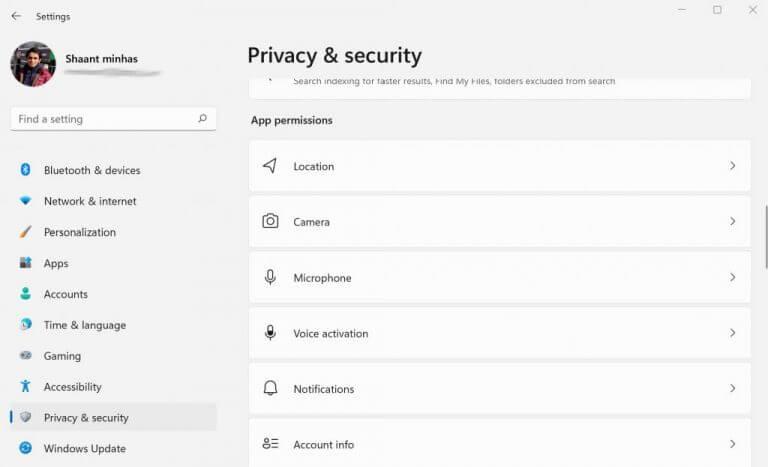Prywatność to ten gorący temat czasów. W złotym wieku oprogramowania ransomware i ataków na bezpieczeństwo nie powiedzielibyśmy, że obawa jest nieuzasadniona. Nic więc dziwnego, że w odpowiedzi firmy podniosły wydatki na cyberbezpieczeństwo. Microsoft nie jest w tym obcy, posuwając się nawet do ogłoszenia ścisłych ograniczeń sprzętowych dla ich systemu Windows 11 – wszystko po to, aby wzmocnić ich grę bezpieczeństwa.
Ale najczęściej nie jest to jedna wielka katastrofa, która sprawia, że sprawy przybierają zły obrót. To zawsze małe rzeczy robią różnicę. Na przykład jednym z tych ważnych, ale często zaniedbywanych aspektów bezpieczeństwa systemu Windows są ustawienia prywatności. Firma Microsoft wprowadziła wiele rzeczy, które można poprawić, aby zwiększyć prywatność, a jako produkt uboczny poprawić cyberbezpieczeństwo. Dowiedzmy się, jak.
Jak sprawdzić i zmienić ustawienia prywatności w systemie Windows 10 lub Windows 11
Aby sprawdzić ustawienia prywatności systemu Windows, musisz uzyskać dostęp do menu Ustawienia systemu Windows. Oto jak:
- Przejdź do Menu startowe pasku wyszukiwania, wpisz „ustawienia” i wybierz najlepsze dopasowanie.
- Stamtąd wybierz Prywatność i bezpieczeństwo.
Tam zobaczysz wiele rzeczy, które możesz poprawić. Ogólnie wszystkie ustawienia są podzielone na trzy oddzielne kategorie: Bezpieczeństwo, Uprawnienia systemu Windows i Uprawnienia aplikacji. Przyjrzyjmy się im jeden po drugim.
W sekcji Bezpieczeństwo masz przy sobie Bezpieczeństwo systemu Windows, Znajdź moje urządzenie, Szyfrowanie danych, oraz Dla ustawień programistów.
Jeśli wejdziesz do Zabezpieczenia systemu Windows, przekonasz się, że zapewnia ono możliwość monitorowania i dostosowywania ważnych ustawień, takich jak Ochrona przed wirusami i zagrożeniami, Ochrona konta, Zapora i ochrona sieci, Bezpieczeństwo urządzenia oraz Opcje rodzinne.
The Znajdź moje urządzenie z drugiej strony opcja ta pomoże Ci znaleźć zgubione urządzenia. Co więcej, może również pomóc Ci zobaczyć wszystkie powiązane dokumenty w jednym miejscu.
Z Szyfrowanie urządzenia, możesz spróbować zaszyfrować wszystkie dane na swoim komputerze.
Wreszcie mamy Dla programistów sekcja, osobna funkcja przeznaczona specjalnie dla programistów. Zasadniczo pozwala bawić się ustawieniami systemu Windows na niższym poziomie.
Uprawnienia Windows
The Uprawnienia Windows Sekcja, jak sama nazwa wskazuje, pozwala ustawić limit tego, co mogą zrobić aplikacje uruchomione na komputerze. w Ogólny sekcji, otrzymasz opcje manipulowania reklamami, uzyskiwania dostępu do lokalnych treści, włączania (lub wyłączania) uruchamiania aplikacji, wyświetlania sugerowanych treści w Ustawieniach.
Od Przemówienie sekcji, możesz włączyć funkcję rozpoznawania mowy online. Umożliwia to nawigację po aplikacjach systemu Windows przy użyciu technologii rozpoznawania mowy online firmy Microsoft.
Aby włączyć rozpoznawanie mowy, po prostu przełącz przycisk Rozpoznawanie mowy online. Możesz także samodzielnie ulepszyć oprogramowanie do rozpoznawania mowy. Wystarczy kliknąć Zacznij przesyłać moje klipy głosowe i zacznij od składek.
Podobnie mamy Uprawnienie do wyszukiwania Sekcja. Jest to ważne, ponieważ umożliwia systemowi Windows wyszukiwanie i wyszukiwanie w Internecie, komputerze, ustawieniach itd., dzięki czemu może podać odpowiednie szczegóły.
Na przykład podczas wyszukiwania w Internecie wiele treści dla dorosłych jest automatycznie filtrowanych. Możesz dostosować ustawienia prywatności, wybierając Bezpieczne wyszukiwanie opcje takie jak Rygorystyczny, Umiarkowany, lub Wyłączony.
Istnieje również możliwość dostosowania ustawień za pomocą Wyszukiwanie treści w chmurze, która poprawia wyniki wyszukiwania, pokazując dodane wyniki z OneDrive, Outlook, Bing i innych usług online.
W rzeczywistości istnieje inny osobliwy sposób na poprawę wyników wyszukiwania. W tym celu będziesz musiał polegać na historii wyszukiwania systemu Windows. Po prostu włącz przycisk na Historia, i jesteś skończony.
Uprawnienia aplikacji
Wiele aplikacji działających w systemie Windows wymaga uprawnień dostępu do Twojej lokalizacji, aparatu, kontaktów lub innych podobnych informacji. Od Uprawnienia aplikacji sekcji, możesz zmienić ustawienia prywatności, dostosowując, co ma uprawnienia, a co nie.
Na przykład, jeśli klikniesz Lokalizacja, będziesz mógł zdecydować, czy chcesz, aby system Windows i inne aplikacje w ogóle odbierały Twoją lokalizację. Jak możesz teraz, ustawiłem to na Wyłączony.
Możesz go włączyć, włączając usługi Lokalizacji. W następnym menu możesz wybrać określone aplikacje, które otrzymają dostęp do lokalizacji Twojego komputera.
Sprawdzanie i zmiana ustawień prywatności w systemie Windows 10 lub Windows 11
Nadszedł czas, aby firmy i osoby prywatne zaczęły poważnie traktować swoje bezpieczeństwo online. I to nie ogranicza się do uzyskania wysokiej klasy programu antywirusowego. Obejmuje to również możliwość ochrony danych i prywatności — towar wart dużo pieniędzy w dzisiejszej gospodarce opartej na danych. Jeśli jesteś użytkownikiem systemu Windows, pierwszą linią obrony będą same ustawienia prywatności. Mam nadzieję, że ten kawałek pomógł ci to zacieśnić.
FAQ
Jak sprawdzić stan mojego laptopa z systemem Windows 10?
Możesz też otworzyć Ustawienia i kliknąć Aktualizacje i zabezpieczenia > Zabezpieczenia systemu Windows > Otwórz zabezpieczenia systemu Windows. Kliknij Wydajność i stan urządzenia. To kafelek z ikoną serca. Sprawdź listę pod kątem żółtych znaków. Podczas gdy zielone oznaczenia są dobre, żółte oznaczenia wskazują obszary wymagające uwagi.
Jak zmodyfikować aktualizację systemu Windows 10?
Poniżej znajduje się przewodnik dotyczący modyfikowania aktualizacji systemu Windows 10. W systemie Windows 10, klikając przycisk Start znajdujący się w prawym dolnym rogu typowego pulpitu, możesz wybrać funkcję Ustawienia. Następnie kliknij Aktualizacja i zabezpieczenia, aby przejść do następującego interfejsu.
Skąd mam wiedzieć, czy system Windows 10 jest aktualny?
Lub wybierz przycisk Start, a następnie przejdź do opcji Ustawienia > Aktualizacje i zabezpieczenia > Windows Update . Oto kilka innych informacji, których możesz szukać: Jeśli podczas próby aktualizacji pojawi się błąd, zobacz Rozwiązywanie problemów z usługą Windows Update. Jeśli próbujesz aktywować system Windows 10, zobacz Aktywacja w systemie Windows 10, aby uzyskać więcej informacji.
Jak sprawdzić dostępność aktualizacji w systemie Windows 10?
Aby zarządzać opcjami i zobaczyć dostępne aktualizacje, wybierz Sprawdź aktualizacje systemu Windows. Lub wybierz przycisk Start, a następnie przejdź do opcji Ustawienia > Aktualizacje i zabezpieczenia > Windows Update . Oto kilka innych informacji, których możesz szukać: Jeśli podczas próby aktualizacji pojawi się błąd, zobacz Rozwiązywanie problemów z usługą Windows Update.
Skąd mam wiedzieć, czy mój komputer został zaktualizowany?
Aby zarządzać opcjami i zobaczyć dostępne aktualizacje, wybierz Sprawdź aktualizacje systemu Windows. Lub wybierz przycisk Start, a następnie przejdź do opcji Ustawienia > Aktualizacje i zabezpieczenia > Windows Update. Oto kilka innych informacji, których możesz szukać: Jeśli podczas próby aktualizacji pojawi się błąd, zobacz Rozwiązywanie problemów z usługą Windows Update.
Gdzie jest przycisk Windows Update w systemie Windows 10?
Aktualizacja systemu Windows (Windows 10). W systemie Windows 10 Windows Update znajduje się w Ustawieniach. Najpierw dotknij lub kliknij menu Start, a następnie Ustawienia. Tam wybierz Aktualizacja i zabezpieczenia, a następnie Windows Update po lewej stronie.
Jak sprawdzić i zainstalować aktualizacje systemu Windows 10?
Sprawdź i zainstalować Aktualizacje w systemie Windows 10. W systemie Windows 10, Windows Aktualizacja znajduje się w Ustawieniach . Aby się tam dostać, wybierz menu Start, a następnie ikonę koła zębatego/ustawień po lewej stronie. Tam wybierz Aktualizacja & Bezpieczeństwo, a następnie Windows Aktualizacja po lewej. Sprawdź dostępność nowych aktualizacji systemu Windows 10, wybierając opcję Sprawdź aktualizacje .
Jak sprawdzić dostępność aktualizacji na moim komputerze z systemem Windows 10?
Aktualizacje systemu Windows 10. Ekran Windows Update znajduje się w osobnej sekcji ekranu Ustawienia. Kliknij lub dotknij menu Start znajdującego się w prawym dolnym rogu typowego pulpitu, a następnie kliknij ikonę Ustawienia. W tym miejscu kliknij element Aktualizacja i zabezpieczenia, aby przejść do ekranu pokazanego na rysunku A.
Jak zmienić ustawienia aktualizacji systemu Windows 10?
Jak zmienić ustawienia Windows Update w systemie Windows 10 Wybierz Start, a następnie wybierz ikonę ustawień. Wybierz Aktualizacje i zabezpieczenia . Wybierz Windows Update z menu po lewej stronie, zakładając, że nie jest jeszcze wybrany.Wybierz Opcje zaawansowane . Różne ustawienia na tej stronie kontrolują sposób, w jaki system Windows 10 będzie …
Jak włączyć lub wyłączyć usługę Windows Update w systemie Windows 10?
Wybierz opcję „Włącz”, a następnie wybierz „Zezwalaj administratorowi lokalnemu na wybór ustawienia”. Otóż to. Teraz przejdź do „Panel sterowaniaSystem i zabezpieczeniaWindows UpdateZmień ustawienia”, a zobaczysz tam opcję „Wybierz ustawienia aktualizacji systemu Windows”.
Jak zaktualizować system Windows 10 do najnowszej wersji?
Wybierz Aktualizacje i zabezpieczenia . Wybierz Windows Update z menu po lewej stronie, zakładając, że nie jest jeszcze wybrany. Wybierz Opcje zaawansowane . Różne ustawienia na tej stronie kontrolują sposób, w jaki system Windows 10 będzie pobierał i instalował aktualizacje systemu operacyjnego i być może innego oprogramowania firmy Microsoft.
Jak uzyskać najnowszą aktualizację systemu Windows 10?
W systemie Windows 10 to Ty decydujesz, kiedy i jak pobierać najnowsze aktualizacje, aby zapewnić płynne i bezpieczne działanie urządzenia. Aby zarządzać opcjami i zobaczyć dostępne aktualizacje, wybierz Sprawdź aktualizacje systemu Windows. Lub wybierz przycisk Start, a następnie przejdź do opcji Ustawienia > Aktualizacje i zabezpieczenia > Windows Update. Oto kilka innych informacji, których możesz szukać:
Jak sprawdzić, czy system Windows jest aktualny?
Jak sprawdzić, czy system Windows jest aktualny 1 Naciśnij klawisz Windows i klawisz I, aby otworzyć Ustawienia. 2 Następnie wybierz Aktualizacje i zabezpieczenia, aby kontynuować. 3 W lewym panelu wybierz opcję Windows Update, aby kontynuować, i zwróć uwagę na to, co jest napisane w obszarze Stan aktualizacji w odniesieniu do ostatniej aktualizacji komputera. 4 Następnie kliknij Sprawdź aktualizacje, aby kontynuować. Zobacz więcej….
Skąd mam wiedzieć, czy system Windows 10 się aktualizuje, czy nie?
Jeśli jest to powiadomienie Centrum akcji (klawisz Windows + A), to tylko powiadomienie w pamięci podręcznej. Windows Update — Start > Ustawienia > Aktualizacje i zabezpieczenia powinny informować, czy aktualizacje są dostępne, czy nie. Czy ta odpowiedź była pomocna? Przepraszam, że to nie pomogło.